Ben je het WordPress wachtwoord, waarmee je op jouw installatie inlogt, kwijt of vergeten? Geen nood! We beschrijven in deze handleiding 3 manieren waarop je weer kunt inloggen op WordPress.
- WordPress wachtwoord opvragen per e-mail
- WordPress wachtwoord wijzigen in database
- WordPress wachtwoord wijzigen via FTP
1. WordPress wachtwoord opvragen per e-mail
Bezoek het inlogvenster van het beheergedeelte (Dashboard) van WordPress. Je kunt die bereiken door /wp-admin/ in de adresbalk van je browser toe te voegen achter je domeinnaam.
Op de inlogpagina zie je onder de knop ‘Inloggen’ de regel ‘Wachtwoord vergeten?’ staan. Klik hier op en vul jouw WordPress gebruikersnaam of e-mailadres in. Je ontvangt per e-mail een link waarmee je een nieuw wachtwoord in kunt stellen.
Let op!
Als je een beveiligingsplugin zoals iThemes Security gebruikt, kan de mapnaam /wp-admin/ gewijzigd zijn. Weet je niet meer waarin je het hebt gewijzigd? Schakel deze plugin dan tijdelijk uit door de map-naam van de plugin tijdelijk te wijzigen.
2. WordPress wachtwoord wijzigen in database
Je kunt het wachtwoord wijzigen in de database van jouw WordPress-website. Log daarvoor in op het Control Panel via https://www.hetcontrolpanel.nl/
Bekijk hoe je kunt inloggen op het Control Panel.
Wanneer je ingelogd bent, klik je onder ‘Database’ op de database naam en dan op ‘phpMyAdmin’.
Inloggen in phpMyAdmin
Het loginscherm voor de database opent in een pop-up venster. Zorg daarom dat je browser of virusscanner de pop-ups niet blokkeert. Log in met de gebruikersnaam en het wachtwoord van de database, waarna phpMyAdmin opent.
Klik in de kolom linksboven op de databasenaam. Ga in het rijtje tabellen op zoek naar de tabel waar _users in staat en klik hier op. Klik op het pen-icoontje (Wijzigen) naast de admin user (het kan zijn dat je een andere naam hebt ingevoerd als gebruikersnaam).
Wachtwoord aanpassen met MD5 codering
Kies bij het veld user_pass bij ‘Functie’ voor ‘MD5’ en voer bij ‘Waarde’ een nieuw wachtwoord in. Scroll vervolgens naar beneden en klik op ‘Start’. Het wachtwoord is gewijzigd.
3. Het wachtwoord via FTP wijzigen
Maak met een FTP-programma verbinding met de server of gebruik Bestandsbeheer in het Control Panel. Om het wachtwoord te wijzigen, moet je een paar regels aanpassen in het bestand functions.php. Dit is een bestand dat onderdeel is van jouw theme. Je vindt het bestand meestal op onderstaande locatie:
/wp-content/themes/thema-naam/functions.php
Met Filemanager in het Control Panel kun je het bestand direct wijzigen met het edit-icoontje achter de bestandsnaam. Anders moet je het bestand eerst downloaden naar jouw computer. Open het bestand en voeg na de eerste regel, waarin PHP wordt geopend, de volgende regel in:
wp_set_password('nieuwwachtwoord',1);In deze regel kun je nieuwwachtwoord vervangen door een wachtwoord naar eigen keuze. De aanhalingstekens laat je staan. De 1 staat voor de eerste gebruiker die in de database staat vermeld. Zijn er meerdere gebruikers, bekijk dan in de database welk ID bij de gebruiker hoort waarvan je het wachtwoord wilt wijzigen. Pas dit zo nodig in de regel aan.
Sla het bestand op en upload het naar de server. Je kunt nu inloggen met het wachtwoord dat je in de regel hebt getypt. Het is belangrijk dat je de toegevoegde regel daarna direct weer verwijdert uit het bestand functions.php.
Heeft dit je geholpen?
Bedankt voor het delen van je mening! Wat had je wél verwacht?
Heb je nog vragen?
Vraag het onze helpdesk